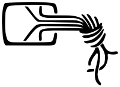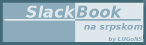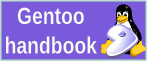Instalacija, deinstalacija i traženje paketa
Synaptic
Synaptic je program sa grafičkim okruženjem koji služi za instaliranje paketa i verovatno sve što će Vam biti potrebno da bi instalirali programe na Ubuntu. Možete ga pokrenuti iz System → Administration → Synaptic Package Manager. Prilikom pokretanja iz sigurnosnih razloga od Vas će tražiti da ukucate Vašu šifru, na ovaj način nemorate da brinete da će Vam neko drugi instalirati ili izbrisati neki program bez Vašeg znanja ili predhodne dozvole tom korisniku.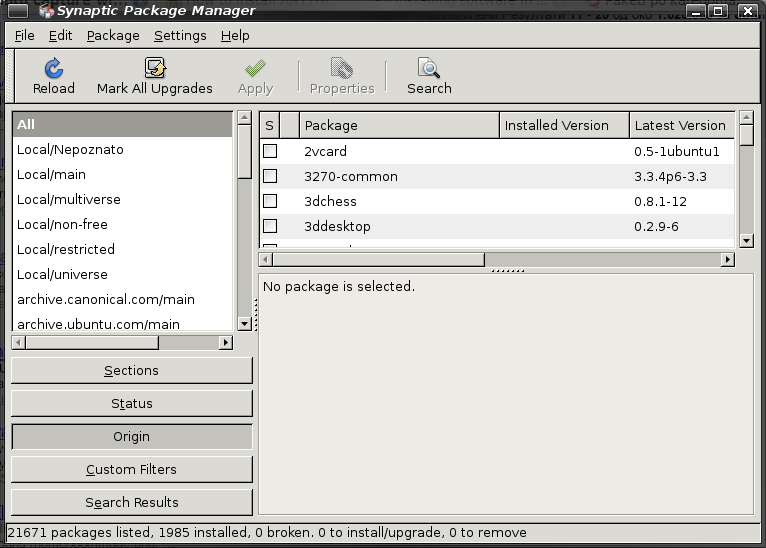
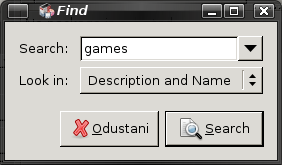
Search prozor
Kada označite sve aplikacije koje želite ta instalirate ili dinstalirate kliknite na Apply.
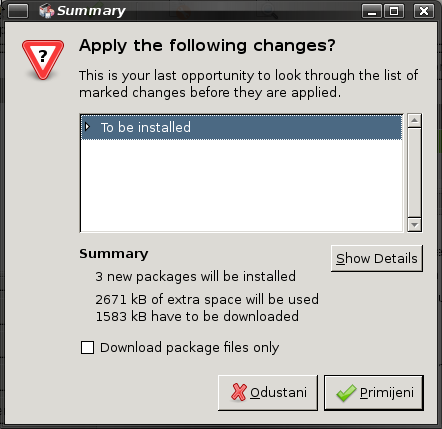
Poslednja provera pre instalacije
Instaliranje programa iz terminala
Terminal možete pokrenuti u Applications → Accessories → Terminal. Postoje dve komande koje se mogu koristiti iz terminala ukoliko želite da instalirate neki program:
#sudo apt-get install ime_programa
# sudo aptitude installime_programa
Komanda sudo Vam omogućava administartorska prava za komande koje ukucate nakon nje, ali će se od Vas pre pokretanja komande tražiti Vaša šifra kao i prilikom pokretanja Synaptica. Ukoliko pokrenete sledeću komandu
# sudo aptitude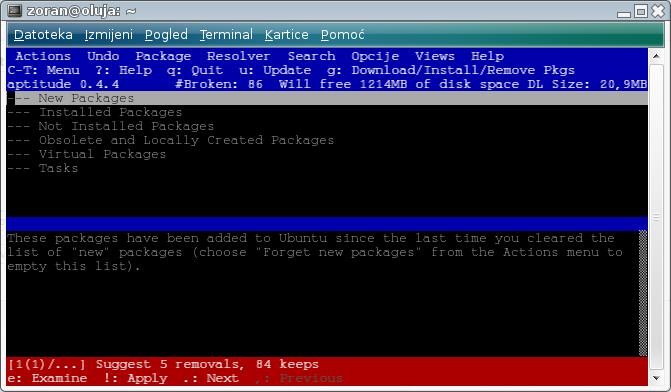
# apt-cache search ime programa
ili
#aptitude search ime programa
Da bi uklonili paket koji je već instaliran:
# sudo apt-get remove ime programa# sudo aptitude remove ime programaa da bi uklonili paket zajedno sa svim njegovim podešavanjima:
# sudo apt-get remove --purge ime programa# sudo aptitude purge ime programaInstaliranje uz pomoć komandne linije je uglavnom zastrašujuće za nove korisnike, ali kao što možete da vidite veoma je lako. Neki korisnici više vole da koriste terminal, a neku Synaptic. Na Vama je da odlučite i izaberete ono što Vam se više dopada.
Document Actions